Como se mostra na figura de embaixo, é unha placa de cobertura con 3 cantos arredondados. Como facer este tipo de esquina arredondada? Déixame explicar a todos!
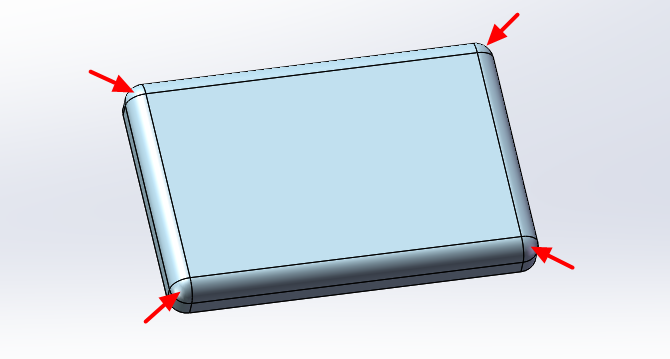
Abre o software Solid Works e prema en Novo
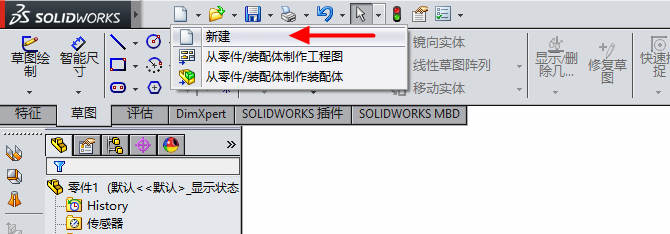
Escolla a parte e prema Aceptar
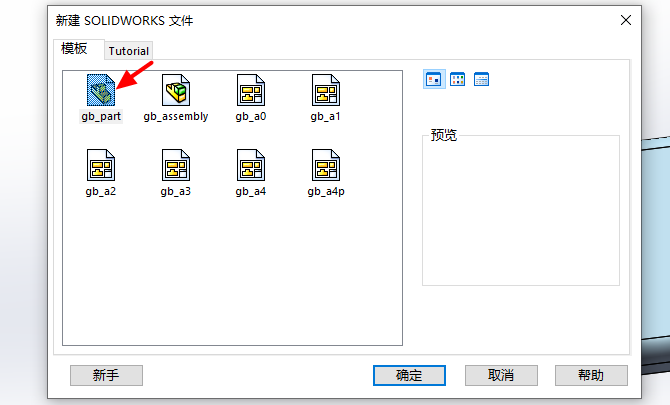
Escolla o plano de referencia, prema no esbozo e escolla o rectángulo central
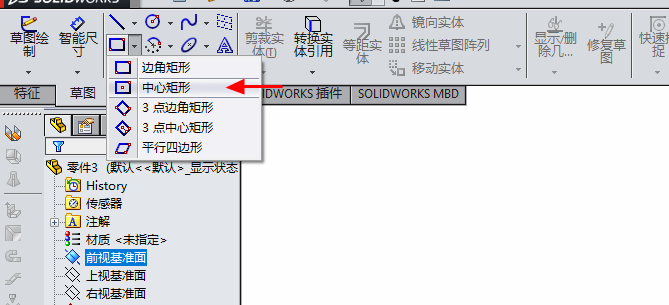
Debuxa as dimensións do diagrama seguinte
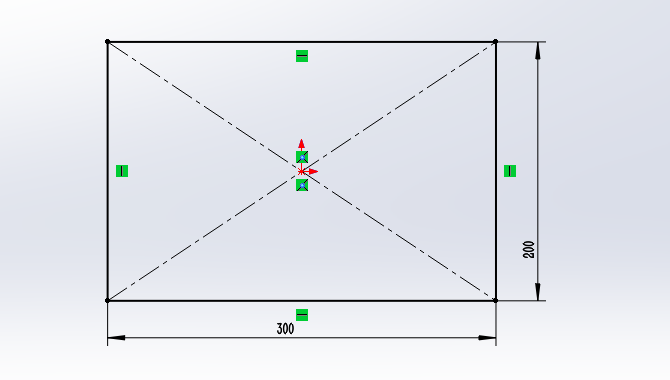
Prema no corte de estilo, dado unha profundidade de 30mm
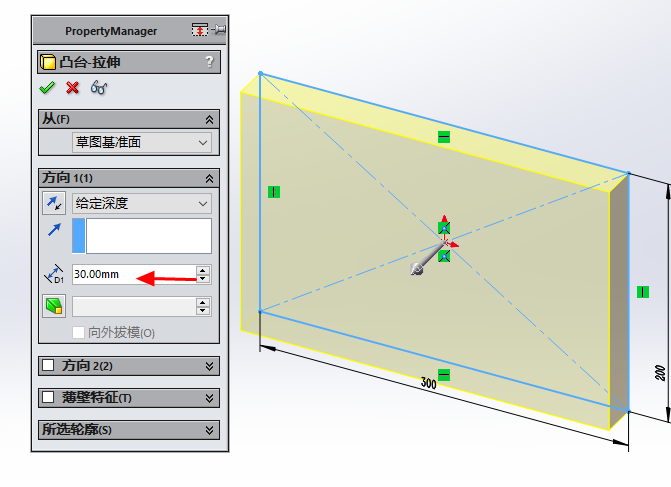
Prema no canto redondado
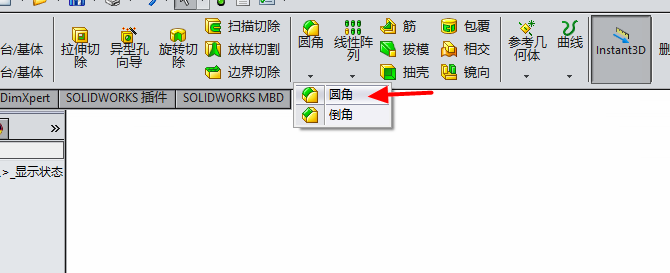
Escolla todos os bordos azuis das frechas na imaxe seguinte, cun raio de camfór de 15mm
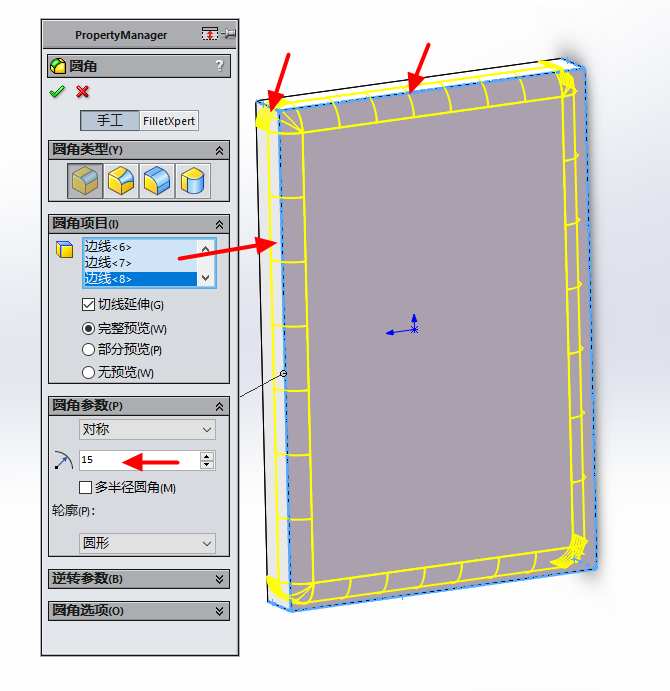
Prema no botón de extracción da shell e estabelece o espesor da extracción da shell a 1, 5 mm. A frecha indica a superficie a eliminar.
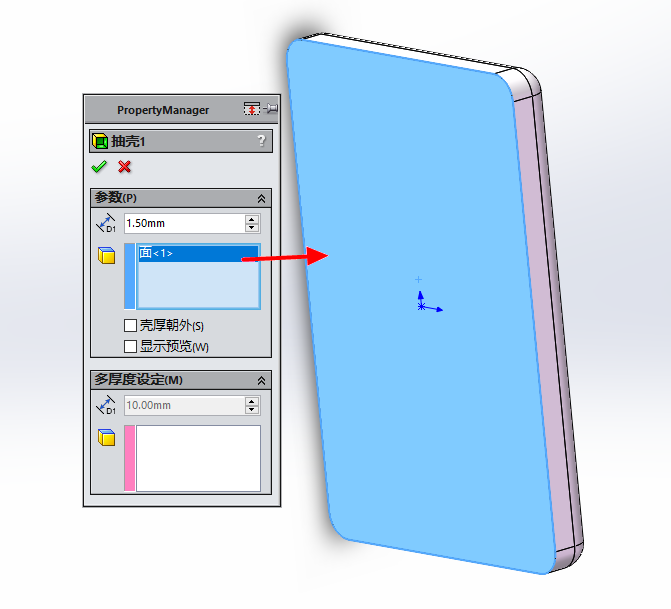
Xerar partes sólidas
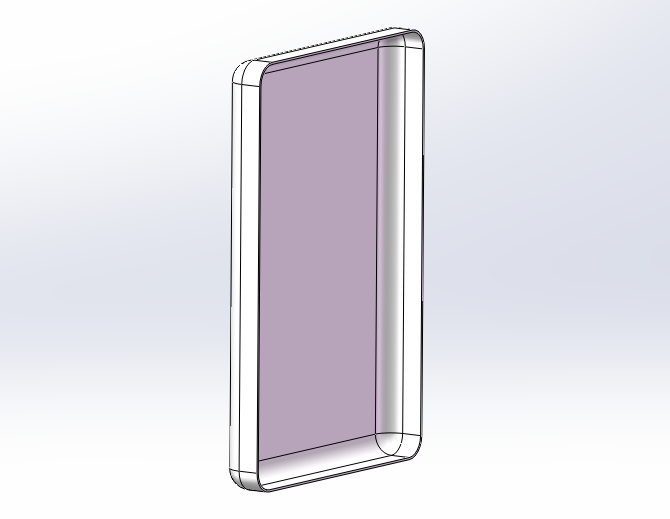
Debuxa un esbozo de corte de estensión na superficie indicada pola frecha
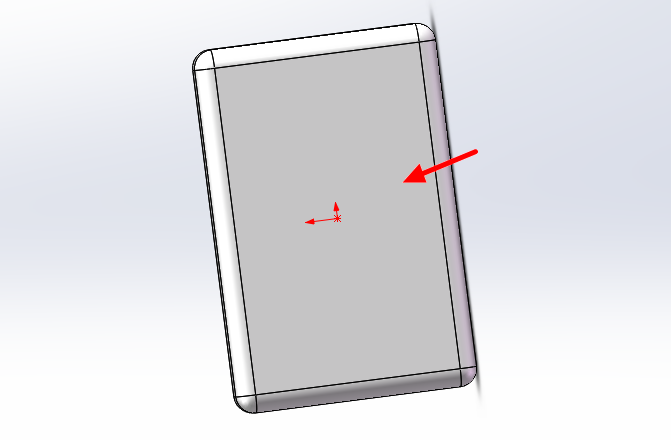
Prema na referencia da conversión da entidade
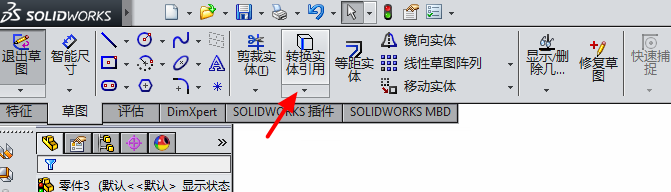
Escolla o bordo azul nos catro cantos da frecha
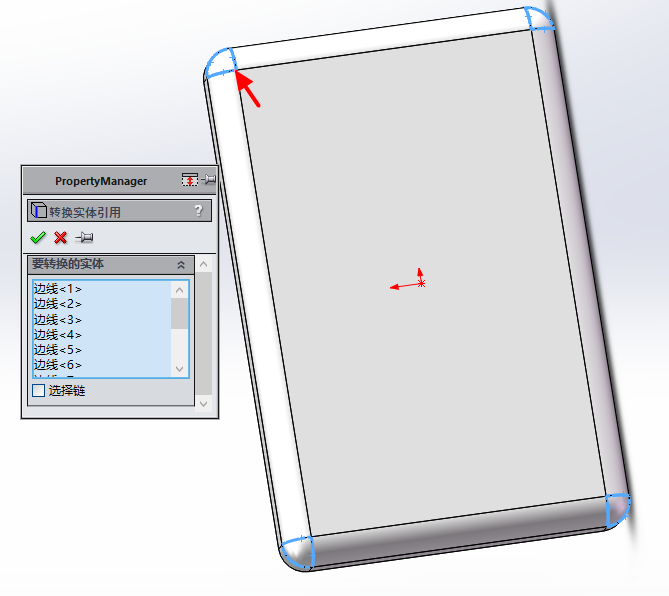
Citar un esbozo
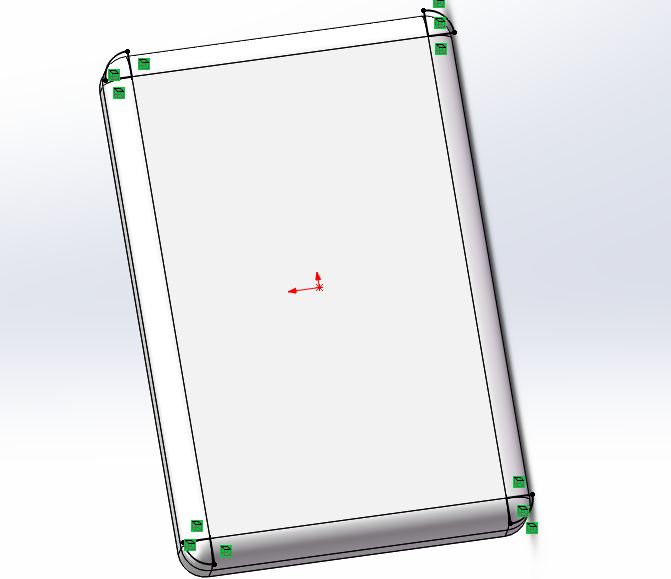
Prema no corte de estilo, escolla para formar un vértice e escolla o punto da frecha
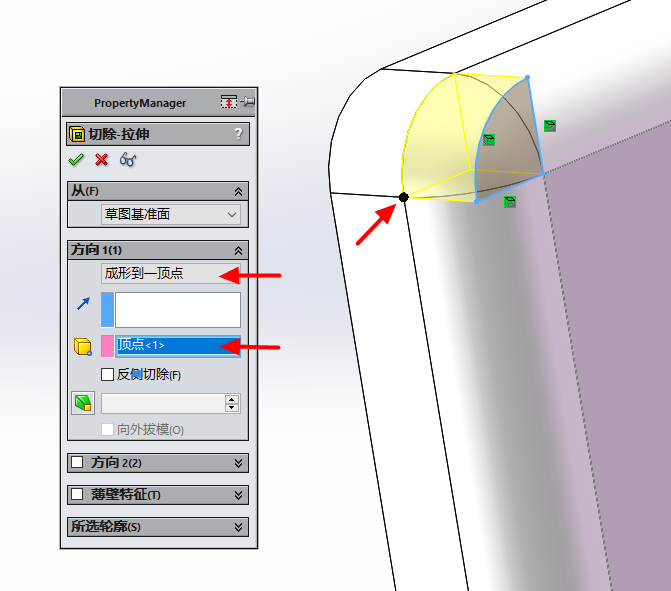
O efecto despois da resección
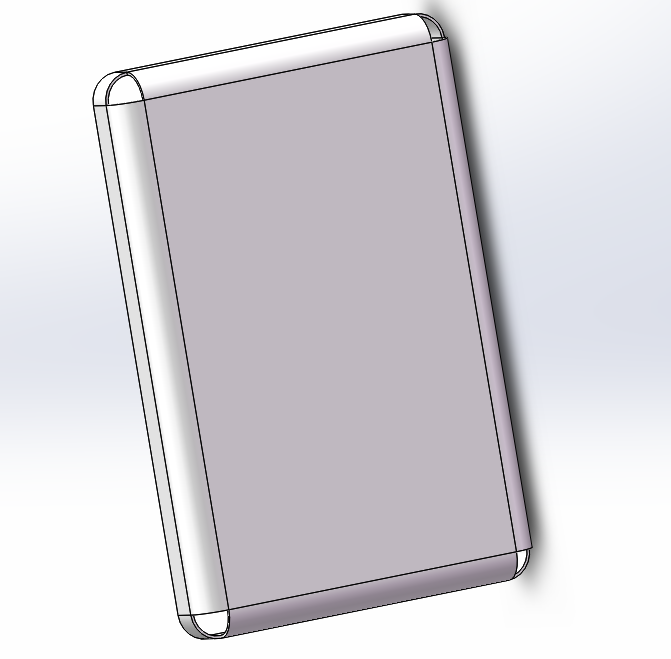
Prema no esbozo e escolla a liña
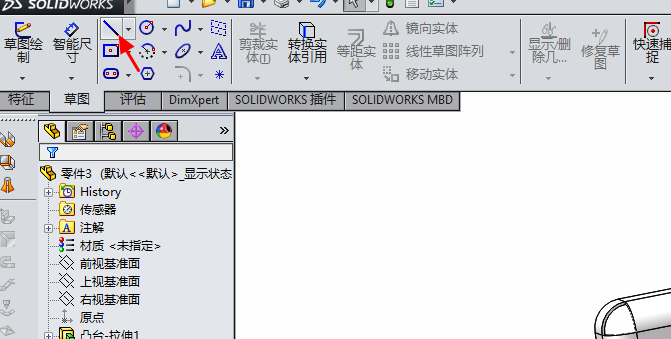
Escolla a superficie mostrada na imaxe seguinte

Debuxar un esbozo
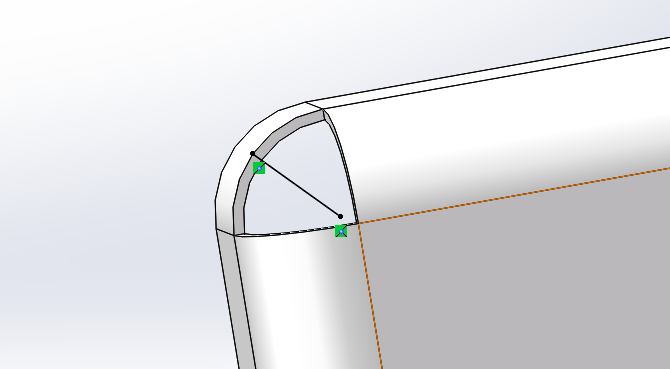
Prema na resección do estilo, escolla a penetración completa, estabelece características con paredes finas, simétricas en ambos os lados, cun espazo de 0, 1
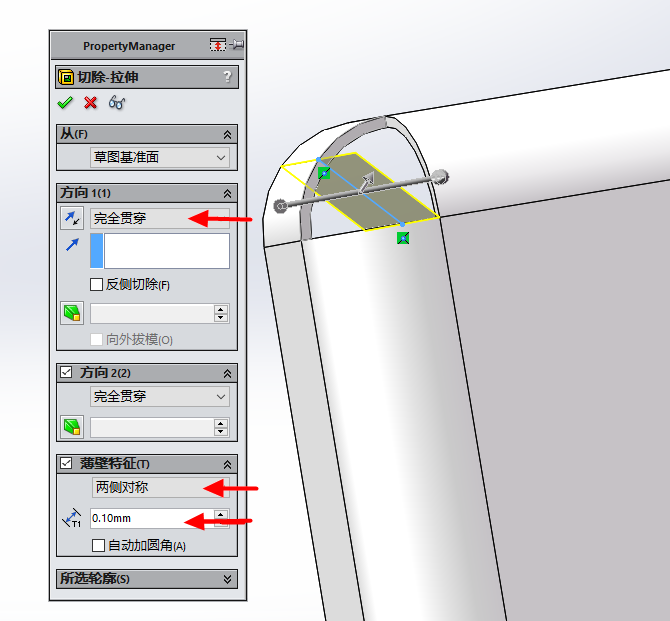
Prema en Aceptar e empregue o mesmo método para cortar as lacunas nos cantos redondos restantes
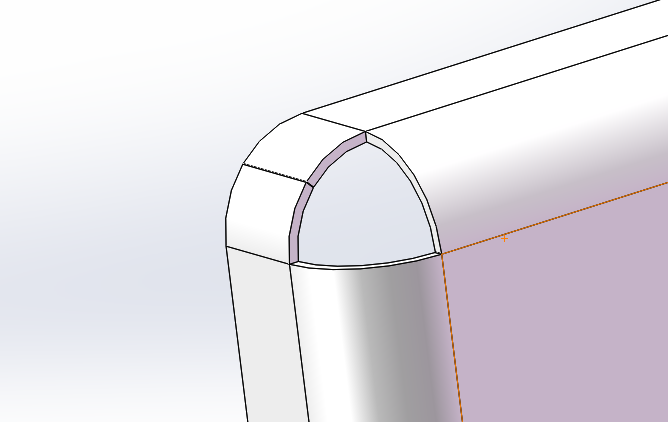
Prema na entidade para converter follas de metal
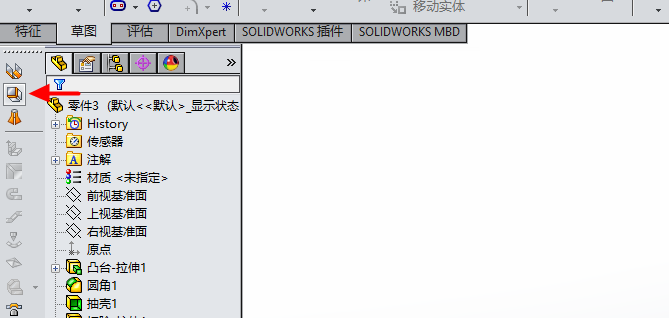
Escolla a superficie azul para a face 1 e escolla todos os arcos da frecha para a liña de bordo de dobramento
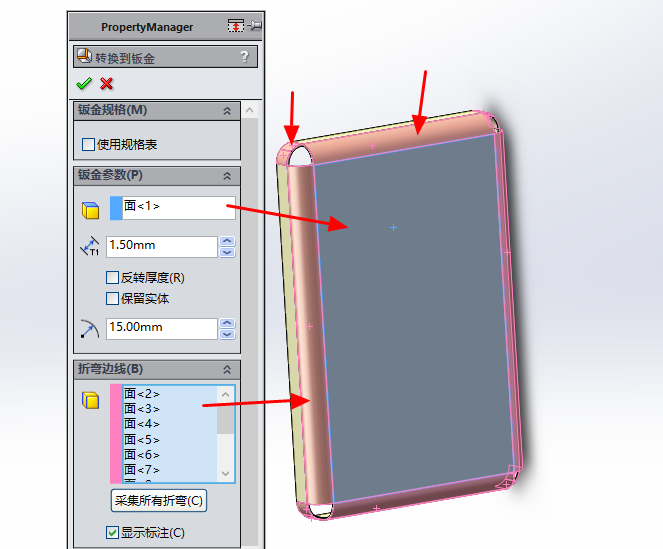
Estabelece o coeficiente K de curvatura a 0, 5
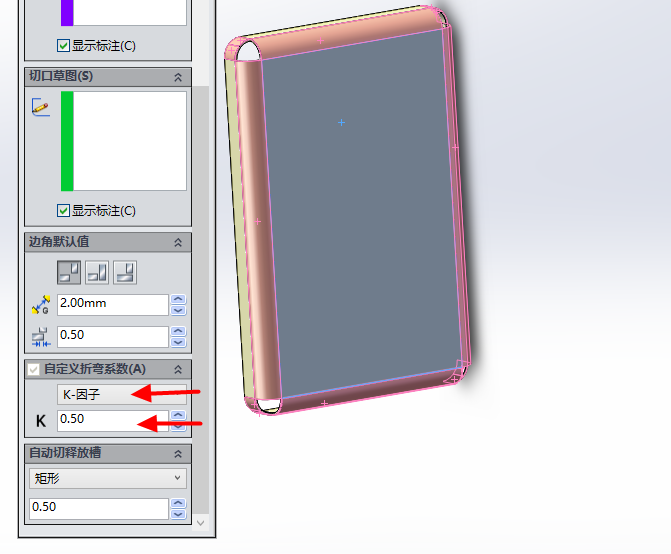
Prema no botón de expandir na imaxe seguinte
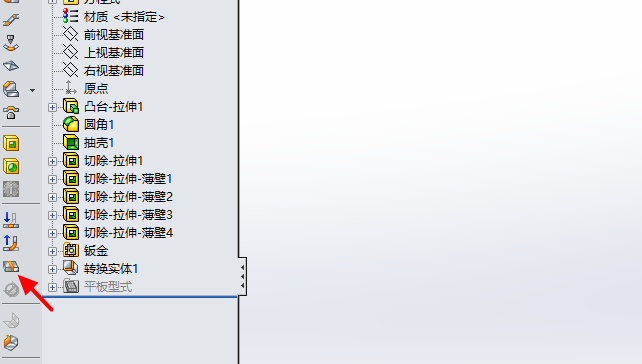
Xerar a expansión, prema co botón dereito na superficie expandida para xerar o formato CAD
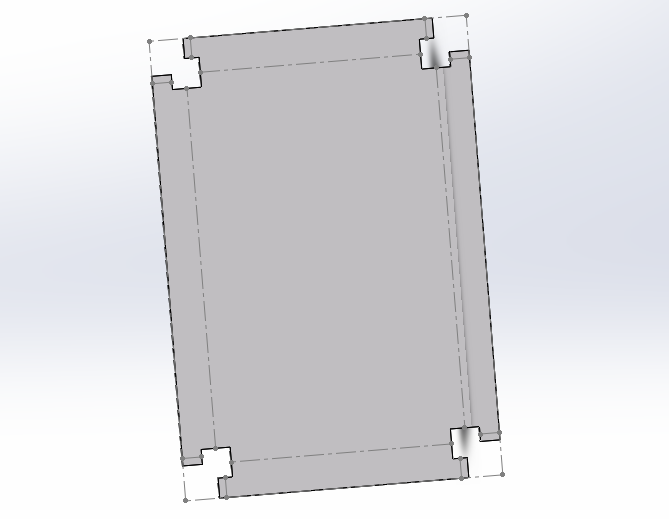
Voltando ás partes sólidas da shell, estabelece os parámetros para estirar e cortar e presta atención a escoller o corte lateral oposto
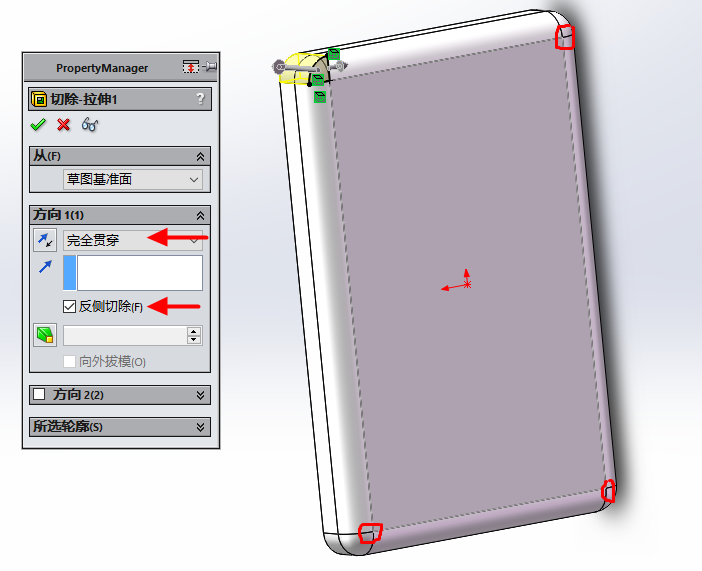
Xerar como se mostra na figura seguinte
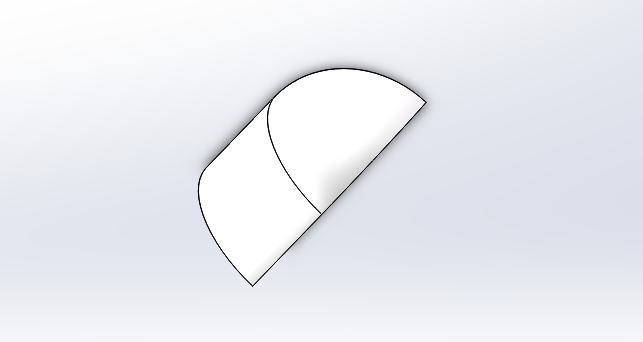
Debuxa un esbozo de estensión e corte na superficie seguinte
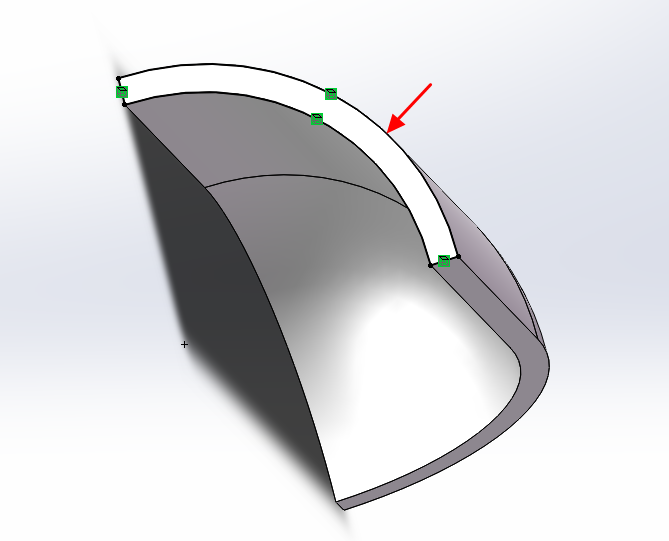
Prema no estiro e corte para formar un vértice
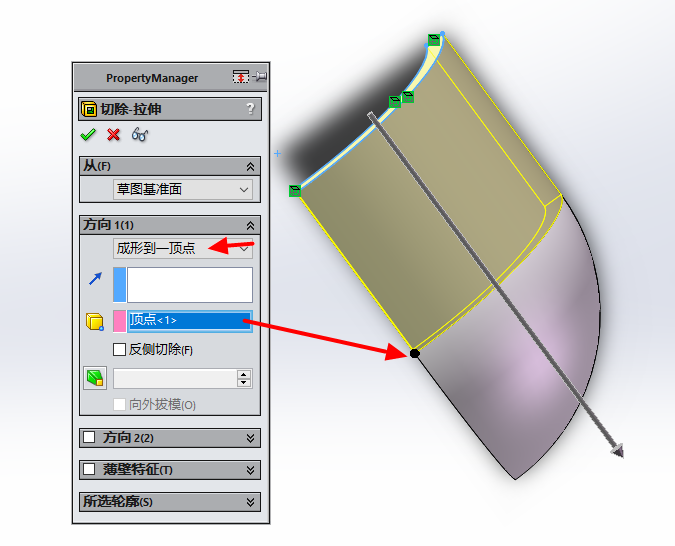
Prema Aceptar
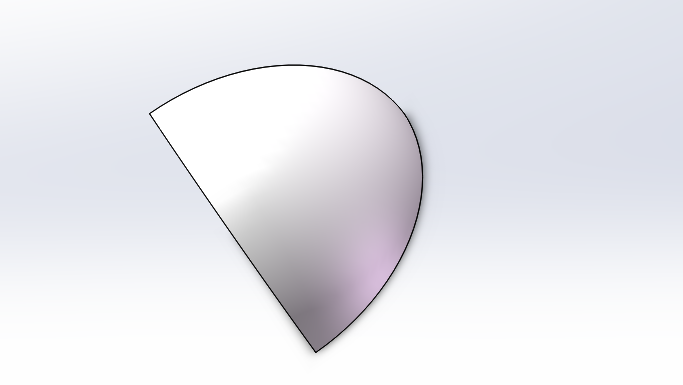
Prema co botón dereito no espazo en branco superior
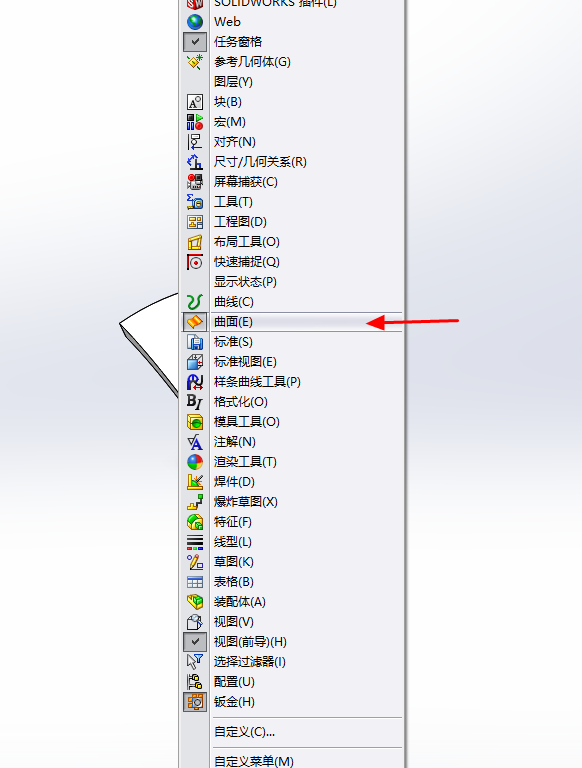
Prema na superficie da frecha para invocar o comando de debuxo da superficie e prema na superficie equidistante da frecha
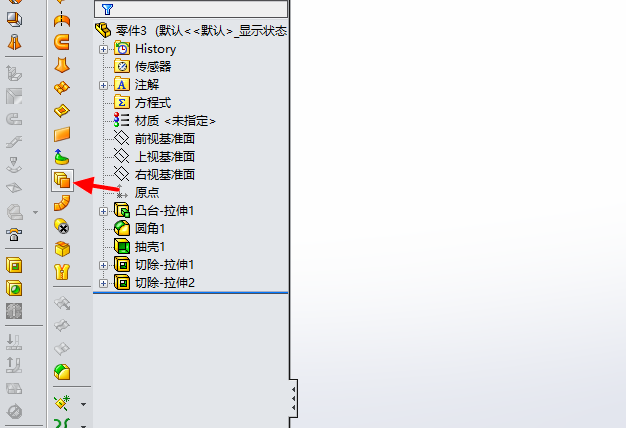
A distancia do desprazamento é a metade do espesor do taboleiro, 0, 75. Desprazamento cara dentro
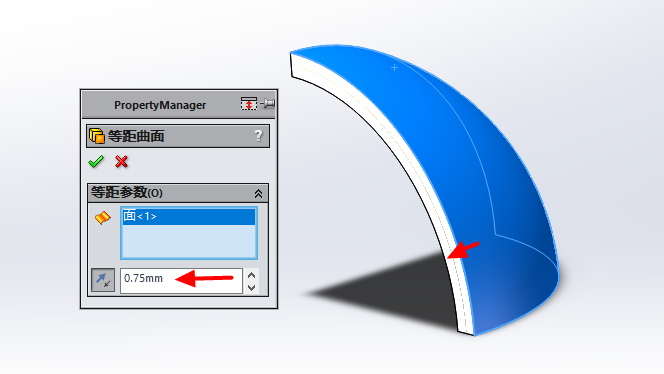
Prema na superficie azul, prema agochar
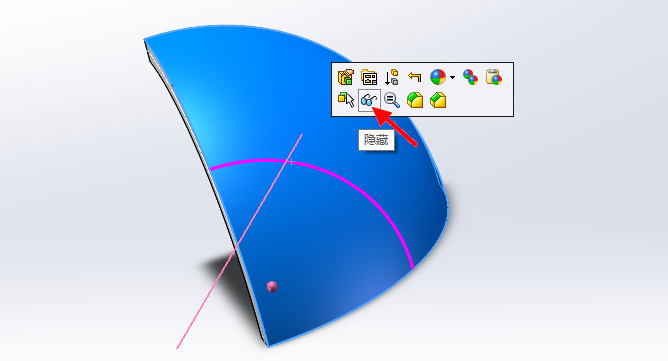
A seguinte figura mostra a superficie do desprazamento
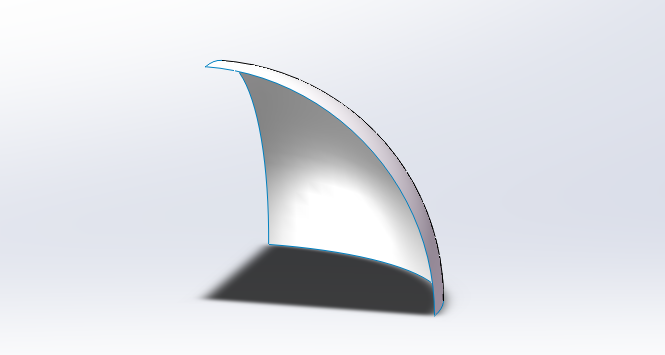
Prema co botón dereito no espazo en branco na parte superior e escolla « Personalizar »
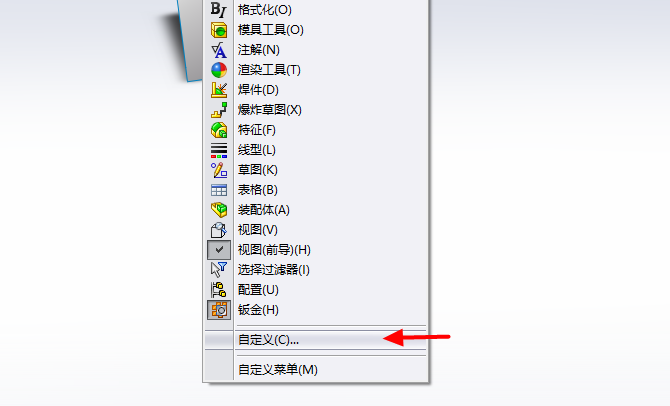
Escoller unha orde - Superficie
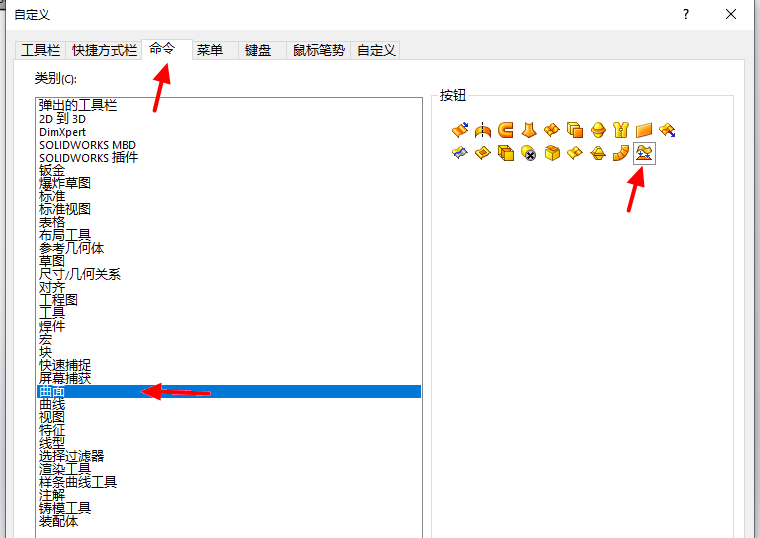
Prema e mantén o comando de suavizamento da superficie, arrastre para o espazo en branco superior
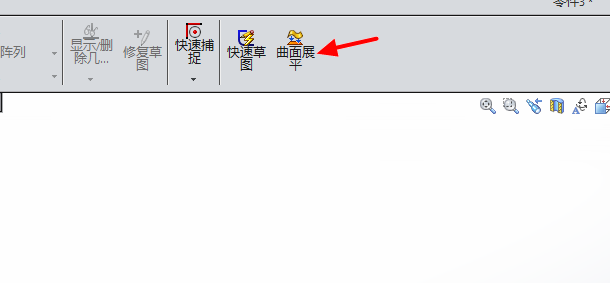
Prema no botón de superficie plana, escolla a cara e o vértice de acordo coa frecha
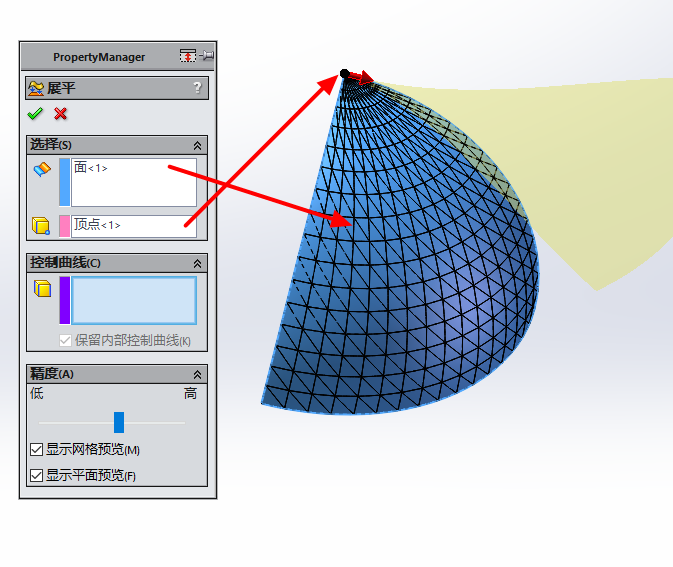
Desfacer a superficie. A superficie azul na imaxe seguinte representa a expansión dos cantos arredondados. Prema para exportar a DXF/ DWG para saír da expansión
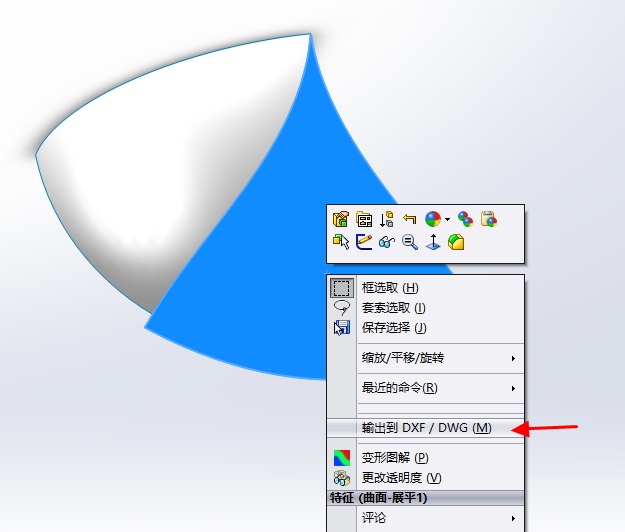
O anterior é o método para desdobrar dúas partes de metal


 English
English Spanish
Spanish Arabic
Arabic Portuguese
Portuguese Belarusian
Belarusian Japanese
Japanese Russian
Russian Icelandic
Icelandic Bulgarian
Bulgarian Azerbaijani
Azerbaijani Estonian
Estonian Irish
Irish Polish
Polish Persian
Persian Boolean
Boolean Danish
Danish German
German French
French Filipino
Filipino Finnish
Finnish Korean
Korean Dutch
Dutch Catalan
Catalan Czech
Czech Croatian
Croatian Latin
Latin Latvian
Latvian Romanian
Romanian Maltese
Maltese Malay
Malay Macedonian
Macedonian Norwegian
Norwegian Swedish
Swedish Serbian
Serbian Slovak
Slovak Slovenian
Slovenian Swahili
Swahili Thai
Thai Turkish
Turkish Welsh
Welsh Urdu
Urdu Ukrainian
Ukrainian Greek
Greek Hungarian
Hungarian Italian
Italian Yiddish
Yiddish Indonesian
Indonesian Vietnamese
Vietnamese Haitian Creole
Haitian Creole Spanish Basque
Spanish Basque







